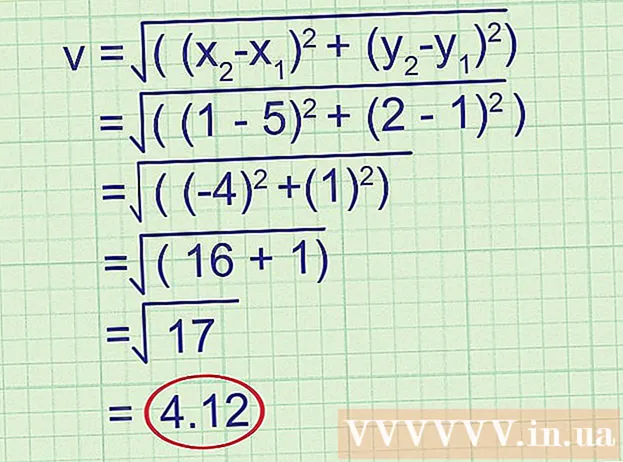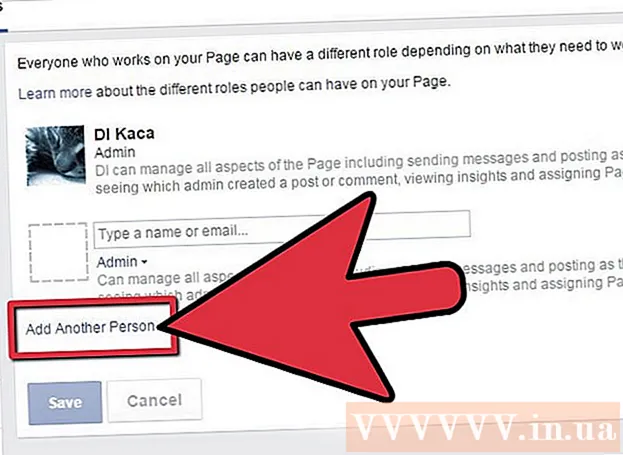Údar:
Charles Brown
Dáta An Chruthaithe:
5 Feabhra 2021
An Dáta Nuashonraithe:
1 Iúil 2024

Ábhar
- Chun céim
- Modh 1 de 5: Google Chrome
- Modh 2 de 5: Internet Explorer
- Modh 3 de 5: Mozilla Firefox
- Modh 4 de 5: Chrome Mobile
- Modh 5 de 5: Safari iOS
- Leideanna
- Rabhaidh
Má tá an iomarca focal faire stóráilte agat i do bhrabhsálaí, féadann coimhlintí teacht chun cinn nuair a dhéanann tú na pasfhocail sin a nuashonrú. Má tá imní ort faoi shlándáil do ríomhaire, is féidir le d’fhocail faire a bhaint cabhrú le do láithreacht ar líne a dhéanamh níos sábháilte. Beag beann ar an gcúis nó cén brabhsálaí atá á úsáid agat, níor cheart go dtógfadh sé níos mó ná cúpla cad a tharlaíonn má scriosann tú d’fhocail faire sábhála.
Chun céim
Modh 1 de 5: Google Chrome
 Cliceáil an cnaipe roghchláir (☰). Is féidir leat é seo a fháil sa chúinne ar dheis ar barr.
Cliceáil an cnaipe roghchláir (☰). Is féidir leat é seo a fháil sa chúinne ar dheis ar barr.  Roghnaigh "Socruithe" ag bun an roghchláir.
Roghnaigh "Socruithe" ag bun an roghchláir. Cliceáil ar an nasc "Féach ar shocruithe chun cinn". Is féidir leat é a fháil ag bun an roghchláir Socruithe.
Cliceáil ar an nasc "Féach ar shocruithe chun cinn". Is féidir leat é a fháil ag bun an roghchláir Socruithe.  Cliceáil ar an nasc "Bainistigh pasfhocail". Is féidir iad seo a fháil sa chuid "Pasfhocail agus foirmeacha".
Cliceáil ar an nasc "Bainistigh pasfhocail". Is féidir iad seo a fháil sa chuid "Pasfhocail agus foirmeacha".  Faigh an focal faire a theastaíonn uait a bhaint. Is féidir leat an barra cuardaigh ag barr na fuinneoige a úsáid chun pasfhocal ar leith a fháil. Téigh os cionn na hiontrála agus cliceáil ar an gcnaipe "X" ar cosúil go mbainfidh sé an focal faire amach.
Faigh an focal faire a theastaíonn uait a bhaint. Is féidir leat an barra cuardaigh ag barr na fuinneoige a úsáid chun pasfhocal ar leith a fháil. Téigh os cionn na hiontrála agus cliceáil ar an gcnaipe "X" ar cosúil go mbainfidh sé an focal faire amach.  Scrios gach focal faire. Más mian leat gach focal faire a sábháladh a scriosadh, is é an bealach is tapa chun é seo a dhéanamh ná filleadh ar an roghchlár Socruithe agus cliceáil Glan sonraí brabhsála ... sa rannán "Príobháideacht". Seiceáil "Pasfhocail" agus roghnaigh "an chéad úsáid" ag barr na fuinneoige. Cliceáil Glan sonraí brabhsála chun gach focal faire a sábháladh a scriosadh.
Scrios gach focal faire. Más mian leat gach focal faire a sábháladh a scriosadh, is é an bealach is tapa chun é seo a dhéanamh ná filleadh ar an roghchlár Socruithe agus cliceáil Glan sonraí brabhsála ... sa rannán "Príobháideacht". Seiceáil "Pasfhocail" agus roghnaigh "an chéad úsáid" ag barr na fuinneoige. Cliceáil Glan sonraí brabhsála chun gach focal faire a sábháladh a scriosadh.
Modh 2 de 5: Internet Explorer
 Oscail an fhuinneog "Internet Options". Is féidir leat é seo a oscailt tríd an roghchlár Breise nó trí chliceáil ar an bhfearas sa chúinne ar dheis ar barr. Mura bhfeiceann tú an barra roghchláir, brúigh an eochair Alt. Roghnaigh "Internet Options" ón roghchlár.
Oscail an fhuinneog "Internet Options". Is féidir leat é seo a oscailt tríd an roghchlár Breise nó trí chliceáil ar an bhfearas sa chúinne ar dheis ar barr. Mura bhfeiceann tú an barra roghchláir, brúigh an eochair Alt. Roghnaigh "Internet Options" ón roghchlár.  Faigh an chuid "Stair Brabhsála". Is féidir leat é seo a fháil sa chluaisín Ginearálta. Cliceáil ar an gcnaipe Scrios ...
Faigh an chuid "Stair Brabhsála". Is féidir leat é seo a fháil sa chluaisín Ginearálta. Cliceáil ar an gcnaipe Scrios ...  Seiceáil na roghanna "Pasfhocail" agus "Fianáin". Tugann sé seo le fios go gcaithfear gach focal faire sábhála agus sonraí logála isteach eile a scriosadh. Cliceáil Delete chun do chuid sonraí logála isteach agus pasfhocail a scriosadh.
Seiceáil na roghanna "Pasfhocail" agus "Fianáin". Tugann sé seo le fios go gcaithfear gach focal faire sábhála agus sonraí logála isteach eile a scriosadh. Cliceáil Delete chun do chuid sonraí logála isteach agus pasfhocail a scriosadh.
Modh 3 de 5: Mozilla Firefox
 Cliceáil an cnaipe roghchláir (☰). Is féidir leat é seo a fháil sa chúinne ar dheis ar barr.
Cliceáil an cnaipe roghchláir (☰). Is féidir leat é seo a fháil sa chúinne ar dheis ar barr.  Roghnaigh "Roghanna".
Roghnaigh "Roghanna". Cliceáil ar an táb "Security".
Cliceáil ar an táb "Security". Oscail an bainisteoir pasfhocal. Cliceáil Sábháilte gomfógraí ...
Oscail an bainisteoir pasfhocal. Cliceáil Sábháilte gomfógraí ...  Roghnaigh an focal faire le scriosadh. Is féidir leat an barra cuardaigh ag barr na fuinneoige a úsáid chun pasfhocal ar leith a fháil.
Roghnaigh an focal faire le scriosadh. Is féidir leat an barra cuardaigh ag barr na fuinneoige a úsáid chun pasfhocal ar leith a fháil.  Bain pasfhocal amháin. Cliceáil an focal faire a theastaíonn uait a scriosadh, ansin cliceáil Delete ag bun na fuinneoige.
Bain pasfhocal amháin. Cliceáil an focal faire a theastaíonn uait a scriosadh, ansin cliceáil Delete ag bun na fuinneoige.  Scrios gach focal faire. Chun gach focal faire a sábháladh a scriosadh, cliceáil Delete All aIarrfar ort a dhearbhú gur mian leat dul ar aghaidh. cliceáil ar J.a.
Scrios gach focal faire. Chun gach focal faire a sábháladh a scriosadh, cliceáil Delete All aIarrfar ort a dhearbhú gur mian leat dul ar aghaidh. cliceáil ar J.a.
Modh 4 de 5: Chrome Mobile
 Beartaíonn ar an gcnaipe roghchláir. Is féidir leat é seo a fháil sa chúinne ar dheis ar bharr na fuinneoige.
Beartaíonn ar an gcnaipe roghchláir. Is féidir leat é seo a fháil sa chúinne ar dheis ar bharr na fuinneoige.  Beartaíonn ar "Socruithe". B’fhéidir go mbeidh ort scrollú chun é a fháil.
Beartaíonn ar "Socruithe". B’fhéidir go mbeidh ort scrollú chun é a fháil.  Beartaíonn ar "Pasfhocail". Osclóidh sé seo liosta de na pasfhocail shábháilte go léir atá agat.
Beartaíonn ar "Pasfhocail". Osclóidh sé seo liosta de na pasfhocail shábháilte go léir atá agat.  Beartaíonn ar an bhfocal faire a theastaíonn uait a bhaint. Murab ionann agus an brabhsálaí deisce, ní féidir leat pasfhocail ar leith a chuardach anois. Scrollaigh tríd an liosta go dtí go bhfaighidh tú an focal faire a theastaíonn uait a bhaint, ansin sconna air.
Beartaíonn ar an bhfocal faire a theastaíonn uait a bhaint. Murab ionann agus an brabhsálaí deisce, ní féidir leat pasfhocail ar leith a chuardach anois. Scrollaigh tríd an liosta go dtí go bhfaighidh tú an focal faire a theastaíonn uait a bhaint, ansin sconna air.  Bain an focal faire. Tar éis duit an focal faire a roghnú, sconna ar an gcnaipe "Scrios". Bainfidh sé seo an focal faire.
Bain an focal faire. Tar éis duit an focal faire a roghnú, sconna ar an gcnaipe "Scrios". Bainfidh sé seo an focal faire. - Má dhéanann tú Chrome a sync idir ilghléasanna, scriosfar an focal faire sábhála ar na gairis sin go léir.
 Scrios gach focal faire. Fill ar an roghchlár Socruithe agus sconna ar "Príobháideacht" sa rannán "Advanced".
Scrios gach focal faire. Fill ar an roghchlár Socruithe agus sconna ar "Príobháideacht" sa rannán "Advanced". - Beartaíonn ar "Stair brabhsála soiléir" ag bun an scáileáin.
- Roghnaigh an rogha "Pasfhocail shábháilte shábháilte".
- Beartaíonn ar "Scrios" agus ansin deimhnigh.
Modh 5 de 5: Safari iOS
 Oscail an aip Sainroghanna. Is féidir leat é a fháil ar an scáileán Baile de do ghléas.
Oscail an aip Sainroghanna. Is féidir leat é a fháil ar an scáileán Baile de do ghléas.  Cuardaigh an rogha "Safari". De ghnáth gheobhaidh tú é seo ag bun an cheathrú grúpa roghanna.
Cuardaigh an rogha "Safari". De ghnáth gheobhaidh tú é seo ag bun an cheathrú grúpa roghanna.  Beartaíonn ar "Pasfhocail & Iontráil". Ligeann sé seo duit na roghanna pasfhocal a athrú.
Beartaíonn ar "Pasfhocail & Iontráil". Ligeann sé seo duit na roghanna pasfhocal a athrú.  Beartaíonn ar "Pasfhocail Sábháilte". Osclóidh sé seo liosta de na pasfhocail shábháilte go léir atá agat.
Beartaíonn ar "Pasfhocail Sábháilte". Osclóidh sé seo liosta de na pasfhocail shábháilte go léir atá agat.  Beartaíonn ar an gcnaipe "Edit". Is féidir leat é seo a fháil sa chúinne ar dheis ar barr an scáileáin.
Beartaíonn ar an gcnaipe "Edit". Is féidir leat é seo a fháil sa chúinne ar dheis ar barr an scáileáin.  Roghnaigh na pasfhocail is mian leat a bhaint. Nuair a chliceálann tú an cnaipe "Cuir in Eagar", is féidir leat na pasfhocail uile a theastaíonn uait a scriosadh a roghnú. Nuair a bhíonn tú ag roghnú, sconna ar an gcnaipe "Scrios" sa chúinne ar chlé barr an scáileáin.
Roghnaigh na pasfhocail is mian leat a bhaint. Nuair a chliceálann tú an cnaipe "Cuir in Eagar", is féidir leat na pasfhocail uile a theastaíonn uait a scriosadh a roghnú. Nuair a bhíonn tú ag roghnú, sconna ar an gcnaipe "Scrios" sa chúinne ar chlé barr an scáileáin.  Scrios gach focal faire a sábháladh. Fill ar roghchlár Sainroghanna Safari. Scrollaigh síos agus sconna ar "Fianáin agus sonraí soiléire". Iarrfar ort a dhearbhú gur mian leat na sonraí go léir a scriosadh.
Scrios gach focal faire a sábháladh. Fill ar roghchlár Sainroghanna Safari. Scrollaigh síos agus sconna ar "Fianáin agus sonraí soiléire". Iarrfar ort a dhearbhú gur mian leat na sonraí go léir a scriosadh.
Leideanna
- Agus tú ag scriosadh do chuid focal faire, is féidir leat d’fhocail faire a athrú freisin chun slándáil a fheabhsú tuilleadh.
Rabhaidh
- Ná stóráil pasfhocail ar ríomhaire poiblí.